1.Debug调试程序:
2. Debug调试程序:
3. 启动Debug模式:运行选择Run As,那么这个时候选择的是Debug As。在模拟器中不需要点击Weiting for Debug小窗口上的close。
还有一种启动方式,那就是上面一个小瓢虫,点击下拉按钮,选择自己想要Debug的程序:
4. 设置断点:
在行号或者一行最前面的地方双击,出现一个蓝色的小圆圈,这样就设置断点了。或者右键有Toggle Breakpoint,也是设置断点的。或者使用快捷键:ctrl+shift+b。
5. 追踪程序:
注意点一:左上角的Debug:是程序的标准栈。
右上角的Variables:当前窗口变量值的显示窗口。
右上角的Breakpoints:显示当前程序中所有的断点。可以通过右键点击然后Remove移除断点。
左中部是程序显示界面:可以通过F5678来对程序进行查看。当然也可以通过上面的几个小黄按钮来执行:








 这篇博客介绍了如何使用Debug模式调试Android程序。从启动Debug模式到设置断点,再到追踪程序的详细步骤,包括通过Run As选择Debug As,设置断点的方法,以及使用Debug窗口的各个部分进行程序控制。同时,讲解了Debug时的常用操作和界面功能。
这篇博客介绍了如何使用Debug模式调试Android程序。从启动Debug模式到设置断点,再到追踪程序的详细步骤,包括通过Run As选择Debug As,设置断点的方法,以及使用Debug窗口的各个部分进行程序控制。同时,讲解了Debug时的常用操作和界面功能。
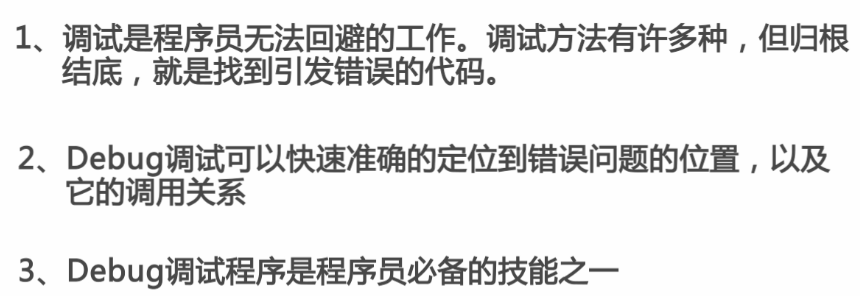

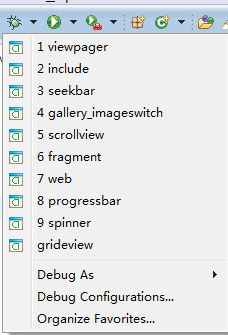
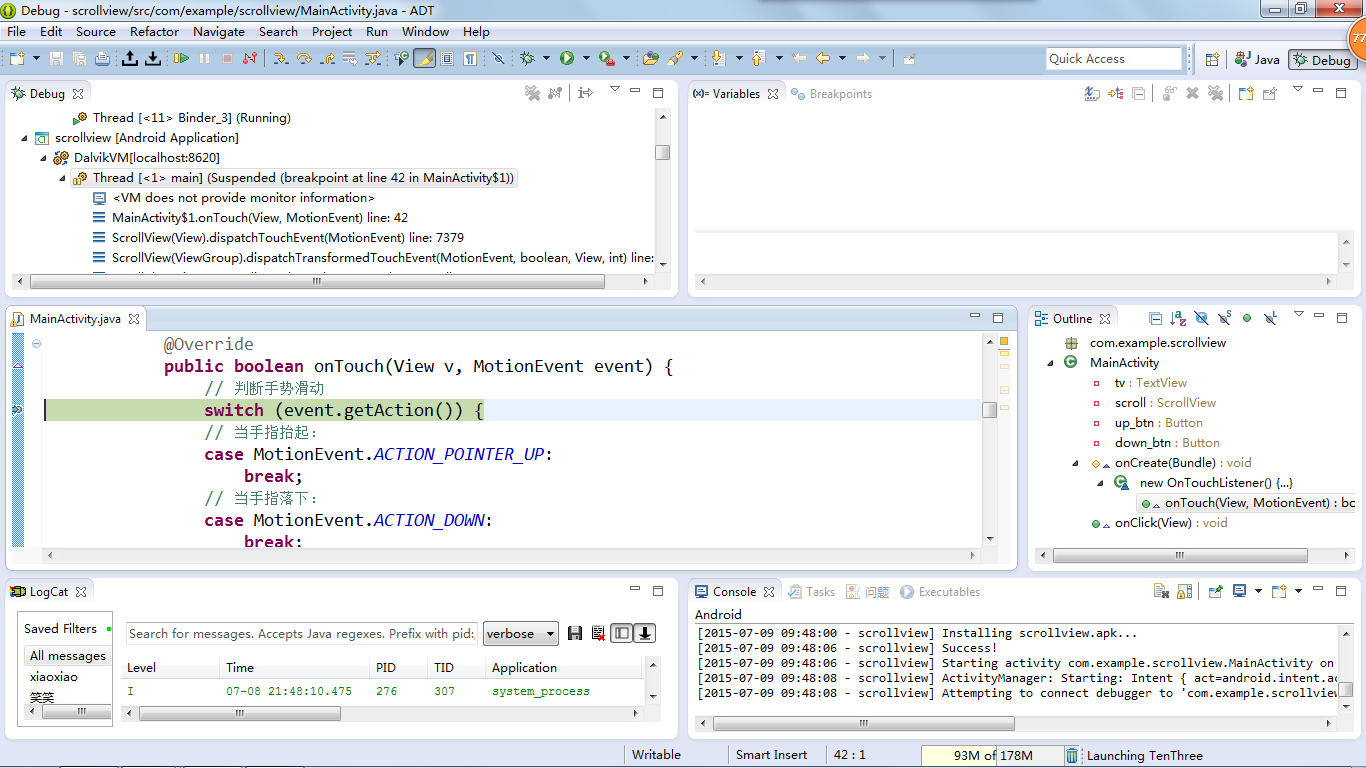
 最低0.47元/天 解锁文章
最低0.47元/天 解锁文章















 546
546

 被折叠的 条评论
为什么被折叠?
被折叠的 条评论
为什么被折叠?








